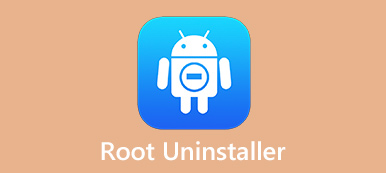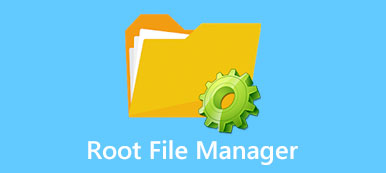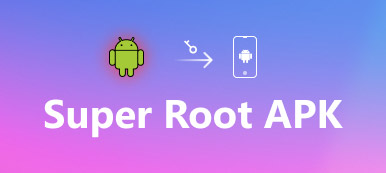Molte persone preferiscono utilizzare la soluzione semplice per eseguire il root del proprio telefono Android, come Super One Click Root. Prima di tutto, dovresti capire che devi correre dei rischi, indipendentemente dagli strumenti di root di Android. Qualsiasi azione impropria potrebbe portare a disastri, ad esempio tutti i tuoi dati sul telefono Android potrebbero essere cancellati, il sistema si arresta in modo anomalo e inaccessibile e altro ancora. Ma non preoccuparti; ci sono ancora approcci per evitare la perdita di dati durante il rooting di Android utilizzando Super One Click Root. In questo post, condivideremo la guida completa per eseguire il root di un telefono Android con la perdita dei dati.

- Parte 1: preparazione prima del rooting di Android Phone (Android Data Extraction)
- Parte 2: Come eseguire il root di Android con Super One Click Root
Parte 1. Preparazione prima del rooting di Android Phone (Android Data Extraction)
Per migliorare il tasso di successo del rooting Android e proteggere i tuoi dati, ci sono alcuni consigli da seguire:
1. Prima di tutto, assicurati che il tuo dispositivo sia supportato da Super One Click Root. Anche se gli sviluppatori hanno annunciato che questo strumento funziona bene sulla maggior parte dei dispositivi Android, scopriamo che alcuni dispositivi non sono validi: HTC Droid Incredible / Desire GSM / Desiderio CDMA / Aria / DesireC / Buzz / Supersonic.
2. Microsoft .NET Framework La versione 2.0 o successiva è necessaria per Super One Click Root, quindi è necessario scaricarla e installarla da Microsoft sul computer. Se usi un computer Mac, installa Mono v1.2.6 +.
3. SuperOneClick è un programma desktop, quindi è necessario installare il driver USB per il telefono. In generale, puoi trovare i driver nel sito Web del produttore.
4. Smonta la tua scheda SD. Vai a Menu-> Scheda SD e memoria telefono e tocca Smonta scheda SD.
5. Crea un backup per il tuo telefono Android prima di eseguire il rooting con Super One Click Root. Il processo di root di Android dovrebbe sempre iniziare con il backup.
Potrebbe piacerti anche: Root Android con un clic Root.
Da questo punto, consigliamo Apeaksoft Estrazione dati Android. Le sue caratteristiche principali includono:
1. Ha la capacità di estrarre dati da tablet e smartphone Android in un solo clic.
2. I tipi di dati di cui è possibile eseguire il backup prima di eseguire il rooting con Super One Click Contatti di copertura root, messaggi di testo, foto, video, registri delle chiamate, musica, documenti, dati delle app, ecc.
3. Il più grande vantaggio è estrarre i dati dai dispositivi Android e salvarli sul computer senza danneggiare il contenuto corrente sul dispositivo.
4. Con Android Data Extraction, tutti i dati verranno salvati sul computer con lo stato e la qualità originali.
5. E se il tuo telefono è bloccato, bloccato, schermo congelato o nero, questo programma è anche in grado di riparare il dispositivo prima.
6. Android Data Extraction è compatibile con una gamma più ampia di dispositivi, compresi i tablet e gli smartphone con Android O e precedenti di Samsung, LG, Sony, MOTO, HTC, Google, Huawei, Xiaomi e altri importanti produttori.
7. Questo programma desktop offre due versioni, una per Windows 10 / 8 / 8.1 / 7 / XP e l'altra per Mac OS.
Tutto sommato, è l'opzione migliore quando ti prepari a eseguire il root del tuo telefono Android utilizzando Super One Click Root.
Leggendo di più: Recupera file eliminati Android senza radici.
Come eseguire il backup dei dati prima di eseguire il rooting di Android
Passo 1 : Collega il tuo dispositivo Android ad Android Data Extraction
Scarica e installa la versione corretta dello strumento di backup dei dati Android sul tuo computer in base al tuo sistema operativo. Collega il telefono al computer tramite un cavo USB e avvia il programma dal desktop. Riconoscerà automaticamente il tuo telefono. Quindi fare clic sul pulsante Start nell'area appropriata per aprire la finestra successiva.

Passo 2 : Anteprima dei dati prima del backup
Quando richiesto, selezionare il nome del dispositivo e il modello del dispositivo dagli elenchi a discesa, quindi fare clic sul pulsante Conferma per passare alla finestra successiva. Successivamente, la finestra ti mostrerà come mettere il telefono in modalità download in base al modello del tuo dispositivo. Seguirlo e fare clic sul pulsante Start per ottenere il firmware necessario. Al termine, verrai indirizzato alla finestra di anteprima.

Passo 3 : Esegui il backup di Android sul computer prima di eseguire il rooting con Super One Click Root
I tipi di dati disponibili per il backup appaiono nella barra di navigazione sul lato sinistro, come Contatti, Messaggi, Registro delle chiamate, Galleria, Video, Audio, Documenti e altro. Puoi andare su ogni tipo di dati e guardare i contenuti in dettaglio. Quindi, selezionare i dati che si desidera salvare. Infine, fare clic sul pulsante Ripristina e rilasciare una destinazione appropriata per salvare il backup. Quindi tutto ciò che devi fare è attendere il completamento del processo.

Secondo la nostra ricerca, bastano pochi secondi per eseguire il backup dell'intero telefono Android con Android Data Extraction.
Parte 2. Come eseguire il root di Android con Super One Click Root
Dopo il backup, puoi tranquillamente eseguire il root del tuo tablet o smartphone Android utilizzando Super One Click Root. Questo strumento è compatibile con Windows 7 / XP / Vista, Mac e Linux.
Passo 1 : Accendi il tuo telefono Android, vai su Impostazioni-> Applicazioni-> Opzioni sviluppatore e attiva la modalità Debug USB. Non riesci a trovare le opzioni per sviluppatori? Tocca il numero di build per 7 volte in Impostazioni-> Informazioni sul telefono. Questo attiverà il menu sviluppatore nascosto.
Passo 2 : Accedi al sito Web SuperOneClick e scarica il programma sul tuo computer. Apri lo strumento root di Android e collega il tuo telefono Android al computer con un cavo USB per consentire al programma di rilevarlo. In caso contrario, devi mettere il telefono in modalità di ripristino e andare avanti.
Passo 3 : Fare clic sul pulsante di root nella parte superiore della finestra iniziale. Se hai impostato un blocco NAND sul tuo telefono, premi il pulsante Shell Root invece
Passo 4 : Al termine del processo, ti verrà presentato il messaggio di successo. Quindi puoi vedere Superuser installato automaticamente sul tuo telefono Android. E ora puoi utilizzare il tuo telefono con privilegio di accesso root. Se desideri utilizzare app sensibili alla sicurezza, dovresti nascondere la radice.
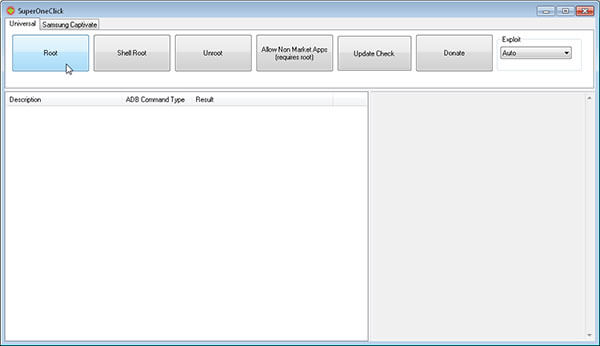
Se il processo non riesce, è possibile ottenere i dati tramite il backup.
Da non perdere: Root Android Phone con Root Genius.
Conclusione
Le persone devono correre il rischio di perdere dati quando eseguono il rooting dei loro dispositivi Android con Super One Click Root e altri strumenti. Sebbene supporti il rooting con un solo clic, come dice il nome, devi fare alcuni preparativi prima di eseguire il rooting di Android, come i driver USB. Ancora più importante, dovresti fare un backup per i tuoi dati con Apeaksoft Android Data Extraction prima del rooting. Quindi puoi iniziare a fare il rooting del tuo telefono con Super One Click Root senza alcuna preoccupazione. Speriamo che le nostre guide e i nostri suggerimenti ti siano utili.